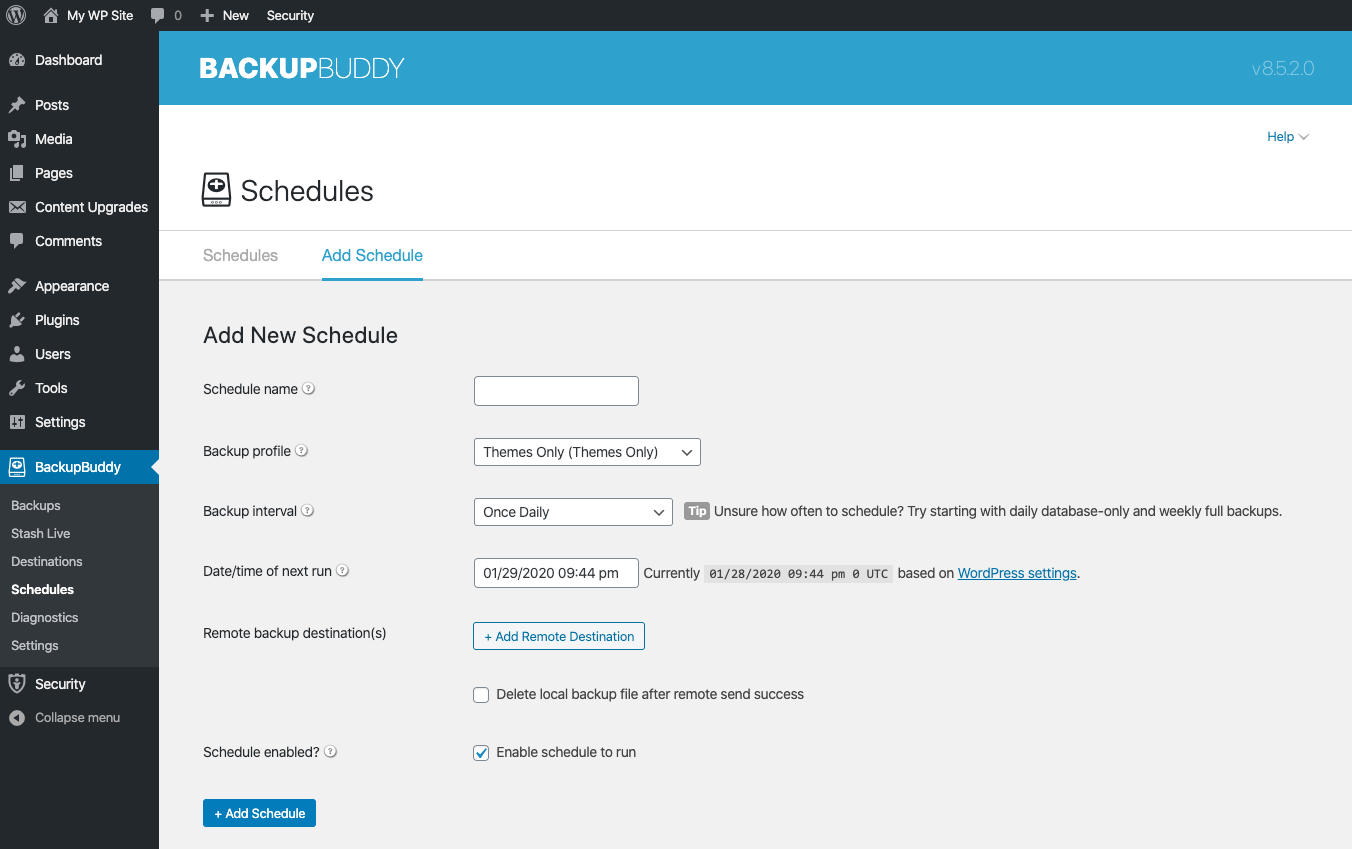10 Tips untuk Memaksimalkan BackupBuddy
Diterbitkan: 2020-05-15Setiap situs web WordPress membutuhkan rencana cadangan WordPress yang solid. Masukkan BackupBuddy, plugin cadangan WordPress yang kuat dan penuh fitur. BackupBuddy memudahkan pencadangan, pemulihan, dan pemindahan situs WordPress Anda dengan pencadangan otomatis, terjadwal, dan bahkan waktu nyata.
Tapi bagaimana Anda mendapatkan hasil maksimal dari BackupBuddy? Dalam posting ini, kami akan membahas beberapa tip untuk menggunakan plugin dan bagaimana Anda dapat menggunakan BackupBuddy untuk sepenuhnya menyesuaikan cadangan Anda, mengurangi waktu henti saat terjadi bencana dan banyak lagi.
Hal Pertama Yang Pertama: Mengapa Mencadangkan Situs WordPress Anda?
Mengapa memiliki cadangan situs WordPress Anda penting? Karena WordPress tidak memiliki solusi pencadangan bawaan, Anda harus memiliki rencana untuk mencadangkan situs Anda.
Berikut adalah beberapa alasan tambahan Anda memerlukan cadangan WordPress:
- Pemulihan Peretasan – Jika situs Anda telah diretas, Anda memerlukan cadangan untuk mengembalikan situs Anda ke versi "bersih".
- Kembalikan Pembaruan Rusak – Terkadang pembaruan tema atau plugin dapat merusak situs Anda. Pastikan Anda memiliki cadangan untuk "memutar kembali" dari pembaruan.
- Penghapusan Tidak Sengaja – Dari tabel basis data ke seluruh direktori hingga posting dan halaman blog, pencadangan penting untuk memulihkan file yang hilang karena penghapusan yang tidak disengaja.
- Korupsi Data – Pastikan Anda selalu memiliki cadangan data jika terjadi kerusakan karena peretasan atau kerusakan server.
Biaya Nyata dari Data yang Hilang
Kehilangan data dapat merugikan Anda bukan hanya uang tetapi juga hal-hal berharga lainnya.
- Catatan Penjualan – Jika Anda menjalankan situs e-niaga, kehilangan catatan penjualan adalah masalah besar, terutama jika Anda memenuhi dan mengirimkan pesanan.
- Kemajuan Siswa – Jika Anda menjalankan situs LMS, siswa dapat kehilangan informasi mereka, termasuk penyelesaian kursus atau kemajuan kelas.
- Kepercayaan Pelanggan – Pelanggan Anda bergantung pada Anda untuk mengamankan dan melindungi data mereka.
- Waktu Anda – Kehilangan situs web dan data Anda adalah peristiwa yang menegangkan dan memakan waktu jika Anda tidak memiliki langkah-langkah keamanan yang tepat.
Membuat Strategi Pencadangan WordPress
Berikut adalah tujuh langkah untuk membuat strategi backup WordPress yang solid.
- Pilih Metode Pencadangan
- Putuskan Apa yang Akan Dicadangkan
- Pilih Strategi Pencadangan Frekuensi Pencadangan Anda
- Jadwalkan & Otomatiskan Pencadangan Anda
- Pilih Lokasi di Luar Situs untuk Menyimpan Cadangan
- Pindai Cadangan Untuk Malware
- Latihan Memulihkan
Putuskan Apa yang Akan Dicadangkan
Apa yang harus Anda sertakan dalam cadangan WordPress Anda? Cadangan harus mencakup elemen-elemen penting dari situs web Anda:
- Plugin
- Tema
- Media
- File Inti WordPress
- Unggah
- Basis data
Anatomi Situs WordPress
Situs WordPress terdiri dari file dan direktori (folder) penting dengan lebih banyak file. Sebaiknya Anda mengenal komponen situs web Anda.
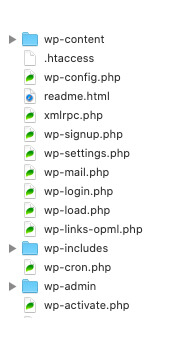
Di dalam Direktori Instal WordPress
- Direktori wp-admin dan wp-includes menyimpan file latar belakang yang membuat WordPress berjalan.
- Direktori wp-content menyimpan direktori plugin, tema, dan unggahan.
- File .htaccess akan berisi berbagai aturan server.
- File wp-config.php menyimpan informasi penting seperti kredensial database situs.
- Direktori plugin menyimpan plugin yang diinstal di situs.
- Direktori tema menyimpan tema yang diinstal di situs.
- Direktori unggahan menyimpan perpustakaan media dan berbagai file lain yang diunggah ke situs.
Di dalam Basis Data WordPress
Basis data akan menyimpan posting, halaman, komentar, pengguna, opsi WordPress Anda, dan lainnya. Basis data juga digunakan oleh plugin dan tema untuk menyimpan pilihan pengaturan, percobaan kuis, data kursus, pencapaian pengguna, dan lainnya. 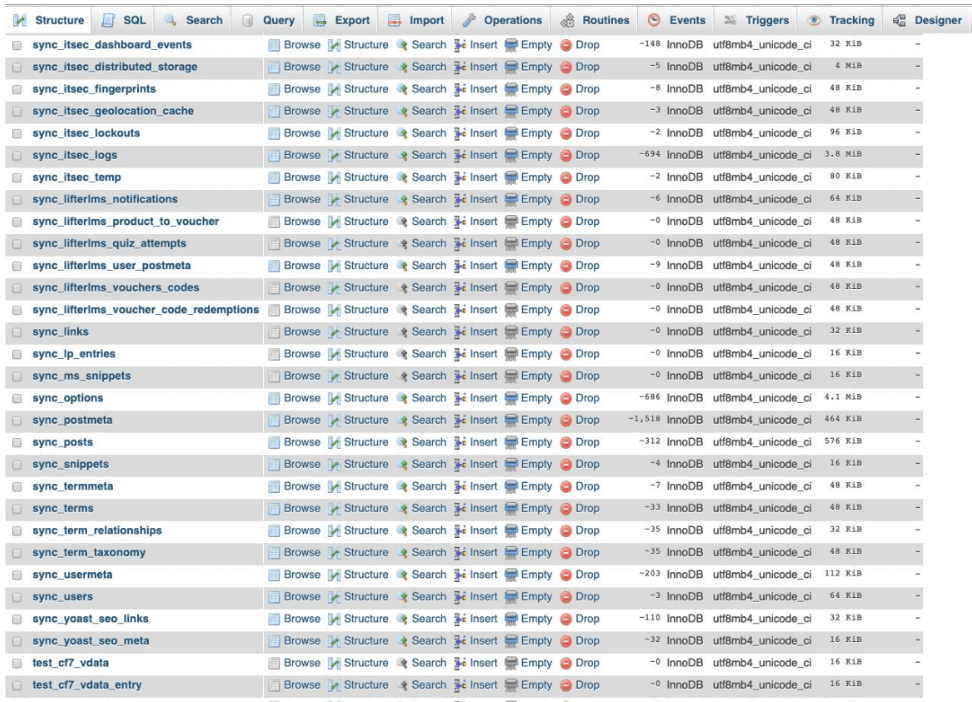
Apa yang Harus Dikecualikan Dari Cadangan?
- Ukuran Direktori – File besar yang tidak terduga dapat menjadi indikator bahwa file tersebut berisi kembung yang tidak perlu.
- File Sistem – File lingkungan server seperti php.ini, nginx.conf, dan debug.log dapat dikecualikan.
- Situs Subdirektori – Mengecualikan situs dalam subdirektori akan mencegah pencadangan yang tidak perlu.
- File Caching – Direktori caching bisa berukuran besar dan menyebabkan masalah saat memulihkan cadangan.
Mengecualikan yang tidak perlu akan membuat cadangan yang lebih ringan. Cadangan yang lebih ringan menggunakan lebih sedikit sumber daya untuk dibuat dan akan mengurangi waktu yang diperlukan untuk memulihkan situs Anda saat terjadi bencana.
10 Tips untuk Mengoptimalkan BackupBuddy
1. Gunakan Peta Ukuran BackupBuddy
Gunakan Peta Ukuran Direktori BackupBuddy untuk menampilkan daftar lengkap direktori dan ukurannya. Mengetahui direktori mana yang berisi bloat dapat membantu Anda memilih direktori mana yang ingin Anda kecualikan.
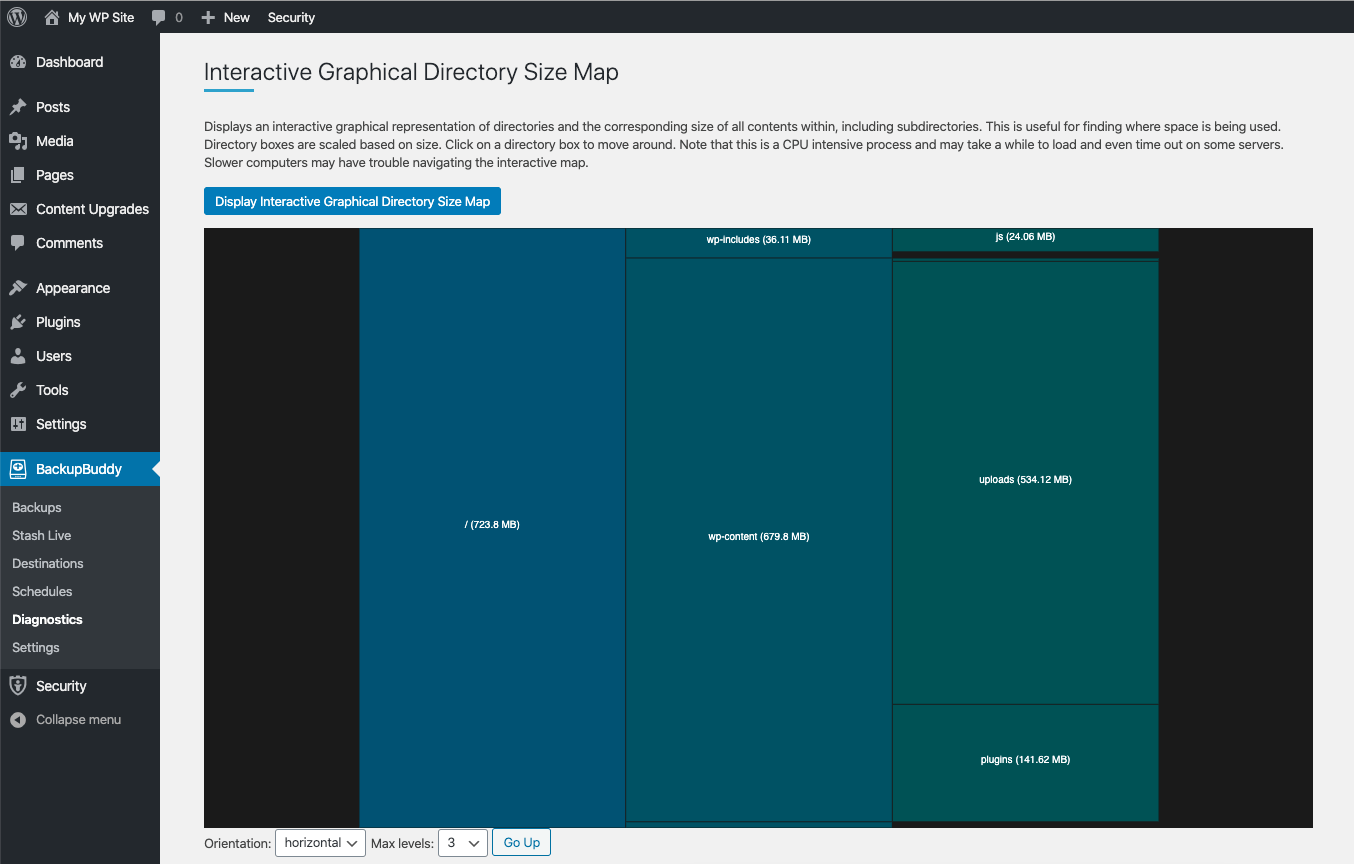
2. Atur Database WordPress dan Default File di Pengaturan Umum
Sekarang Anda tahu untuk mengecualikan, perbarui default global Anda di Pengaturan Umum BackupBuddy.
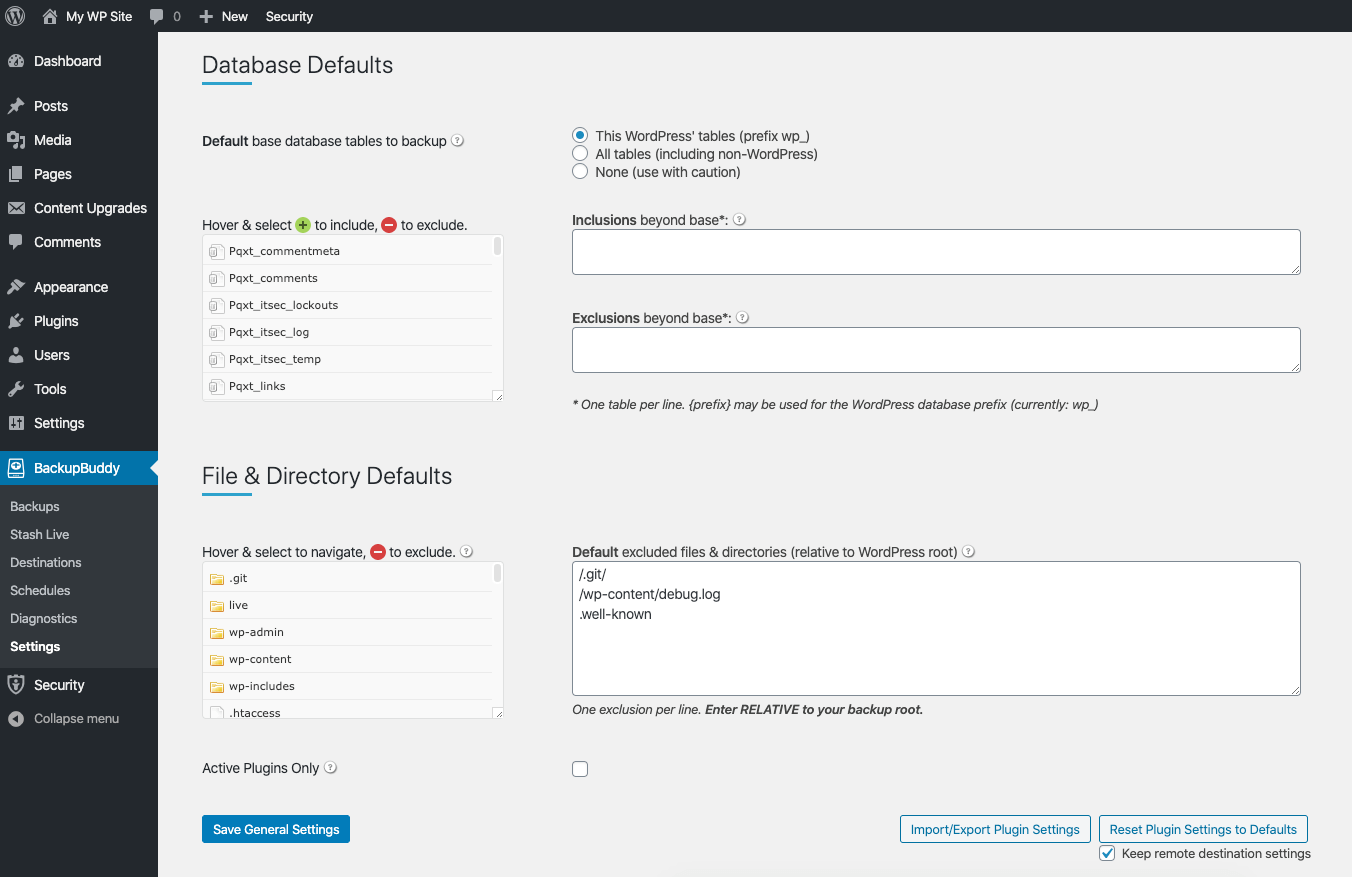
3. Buat Profil Cadangan Khusus
Buat profil cadangan untuk menyempurnakan apa yang disertakan dalam cadangan. Gunakan profil cadangan untuk mengembalikan masalah apa pun yang disebabkan oleh pembaruan. Profil cadangan dapat dibuat untuk pencadangan lengkap, pencadangan basis data, hanya tema, hanya plugin, hanya media, atau kombinasi khusus apa pun.
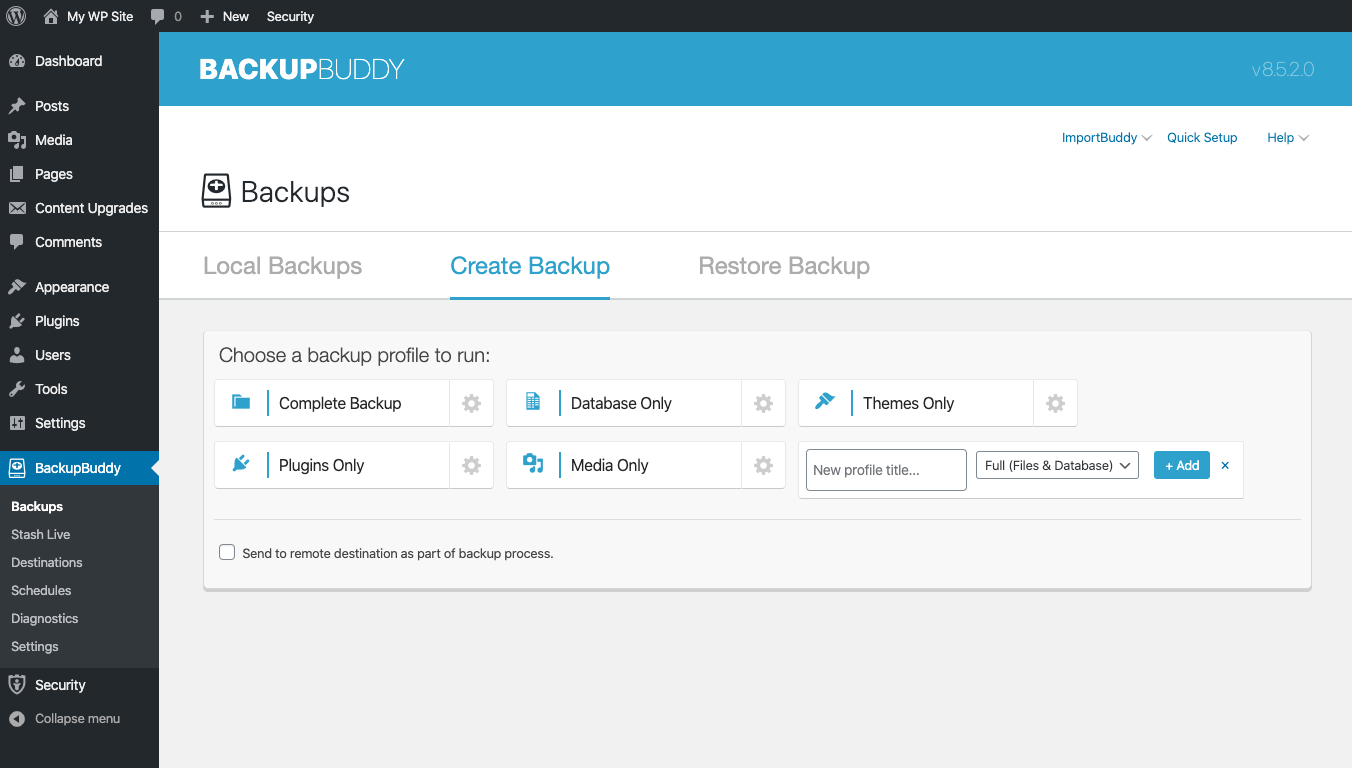

4. Tambahkan Tujuan Jarak Jauh
Dari halaman Tujuan BackupBuddy, pastikan untuk memilih tujuan jarak jauh untuk cadangan Anda. Anda tidak ingin menyimpan cadangan Anda di server yang sama dengan situs web Anda, jadi tujuan di luar situs yang aman adalah praktik terbaik.
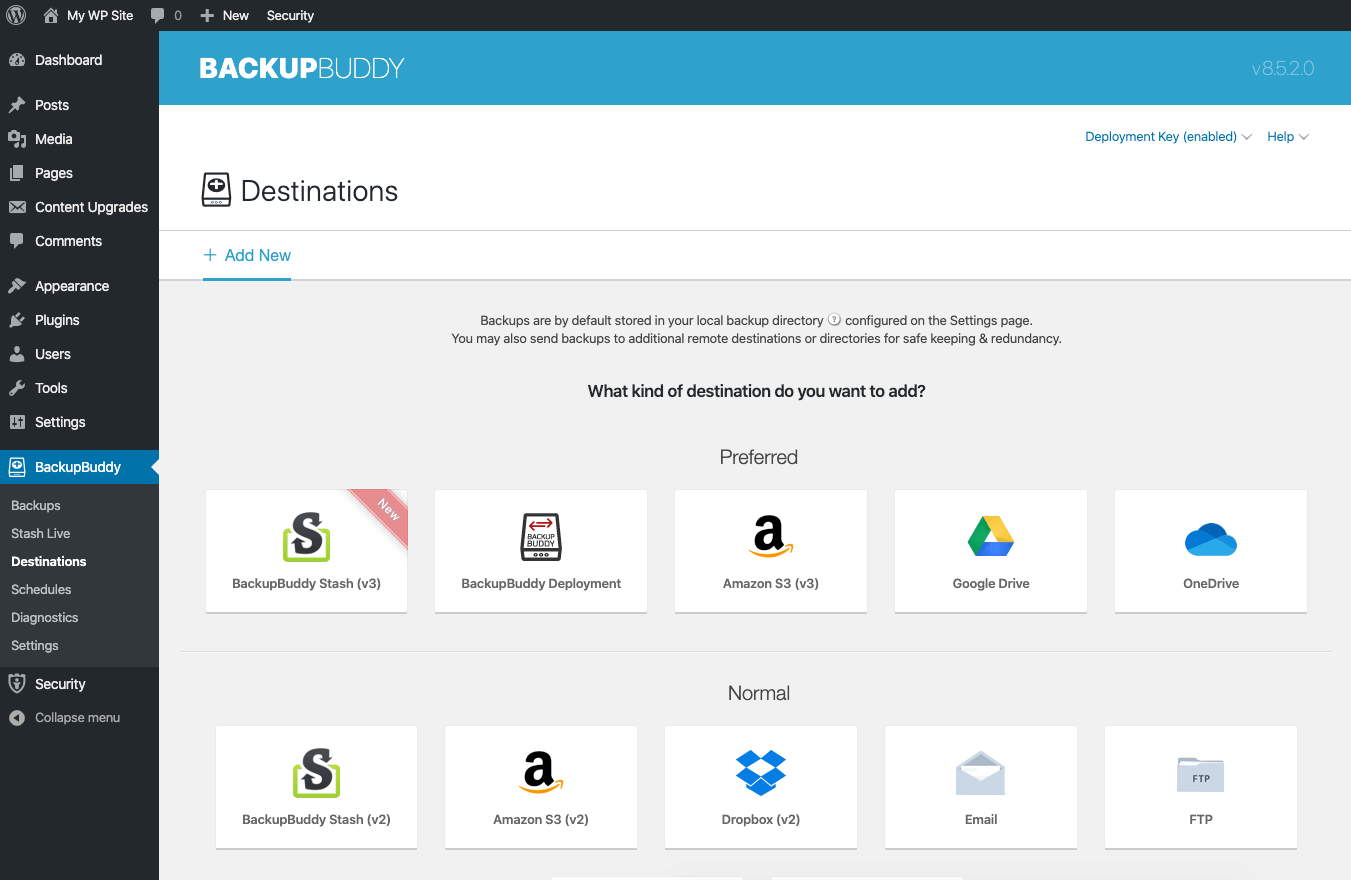
Mengapa Menyimpan Cadangan Anda di Luar Situs?
- Peretasan Server
- Kerusakan Server
- Kegagalan Hard Drive
- Bencana alam
- Redundansi
5. Jadwalkan Pencadangan Anda
Buat jadwal pencadangan untuk mengotomatiskan pencadangan Anda. Sekarang setelah Anda mengetahui seberapa sering Anda perlu membuat cadangan, pilih kapan Anda akan membuat cadangan.
Cara memilih frekuensi pencadangan Anda:
- Seberapa sering konten di situs berubah?
- Seberapa sering pengguna berinteraksi dengan situs?
- Berapa banyak toleransi yang Anda miliki untuk data yang hilang?
- Seberapa sering situs diperbarui?
Aturan praktis yang baik adalah Anda harus cukup sering mendukung situs Anda untuk mengikuti perubahan pada situs web Anda. Misalnya, jika Anda memiliki situs web e-niaga dengan penjualan yang sering, Anda mungkin harus mencadangkan basis data Anda sekali setiap jam.
6. Cadangkan Sebelum Memperbarui
Pembaruan plugin atau tema berpotensi merusak situs Anda, jadi penting untuk menjalankan cadangan sebelum memperbarui tema, plugin, dan inti WordPress Anda, terutama jika itu adalah pembaruan versi utama.
Jalankan pencadangan lengkap dari halaman Cadangan BackupBuddy.

7. Pulihkan Dari Dasbor WordPress
Jika Anda memerlukan cadangan untuk memulihkan situs Anda, kemungkinan mencoba memulihkan dari bencana. Percaya diri pada kemampuan Anda untuk memulihkan situs akan mempermudah pemulihan situs Anda di bawah tekanan. Memiliki cadangan hanya akan membantu jika Anda tahu cara menggunakannya.
Gunakan cadangan Stash atau Lokal untuk memulihkan situs Anda tanpa meninggalkan Dasbor WordPress Anda, atau kembalikan pembaruan dengan pemulihan dasbor. Gunakan cadangan Stash atau Lokal untuk mengembalikan pembaruan yang rusak.
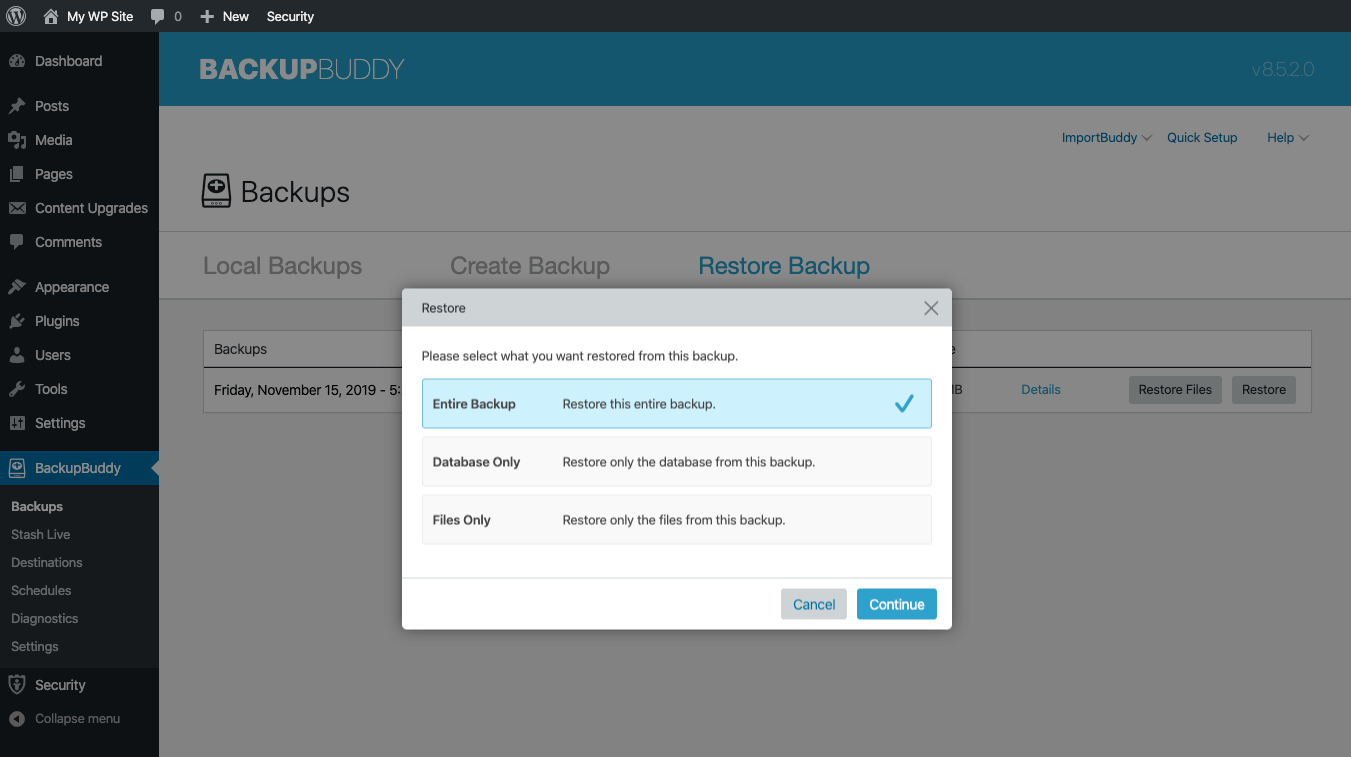
8. Manfaatkan Kekuatan Halaman Diagnostik
Halaman Diagnostik BackupBuddy memiliki banyak informasi yang mungkin tidak Anda ketahui.
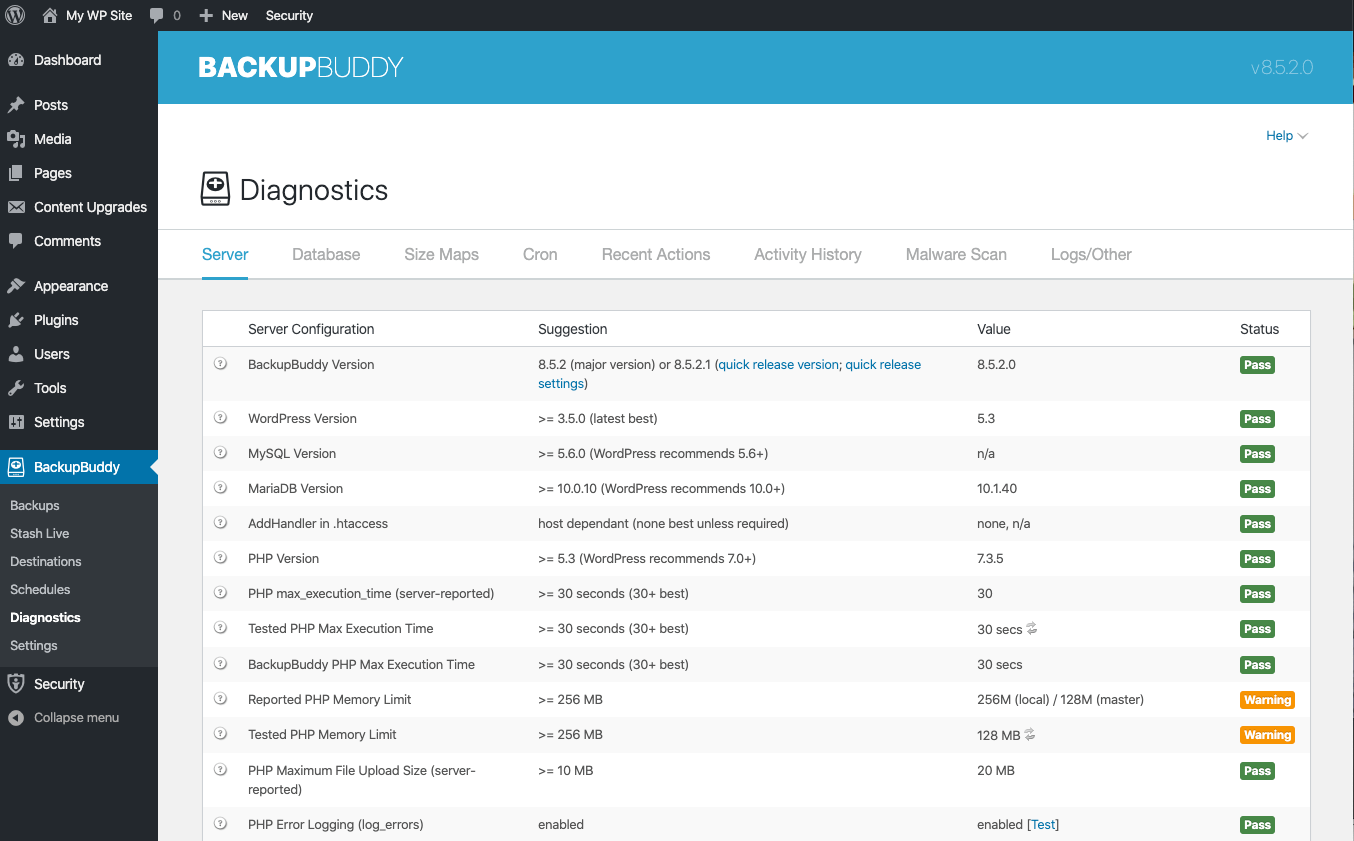
Dari sini, Anda dapat melihat informasi seperti:
- Konfigurasi Server
- Izin Direktori
- Backup dan Restore Log Terbaru
- Riwayat Aktivitas
- Acara Cron
9. Kelola Cadangan Dari Sinkronisasi
iThemes Sync, alat kami untuk membantu Anda mengelola beberapa situs WordPress, juga memungkinkan Anda melakukan tindakan BackupBuddy jarak jauh untuk semua situs Anda. Alih-alih harus masuk ke setiap situs individual, Anda dapat memiliki satu tempat sentral untuk mengurus tugas admin WordPress Anda.
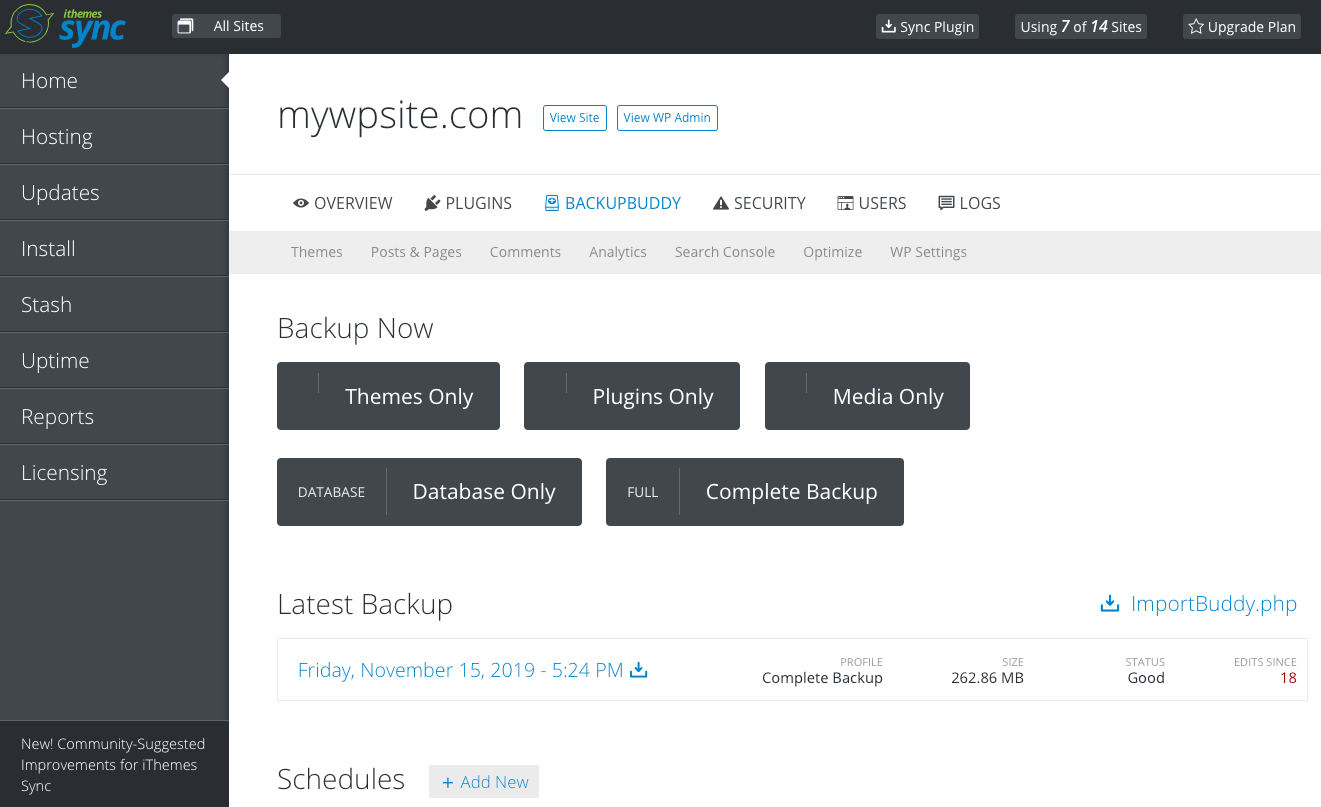
- Buat Cadangan
- Buat Jadwal Cadangan
- Kelola Penyimpanan Simpanan
10. Gunakan BackupBuddy Stash Live
Stash Live adalah solusi pencadangan WordPress real-time kami. Stash Live terus mengawasi perubahan di situs web Anda dan mendorong perubahan itu ke cadangan berbasis cloud sehingga Anda selalu memiliki versi terbaru dari situs Anda yang dicadangkan.
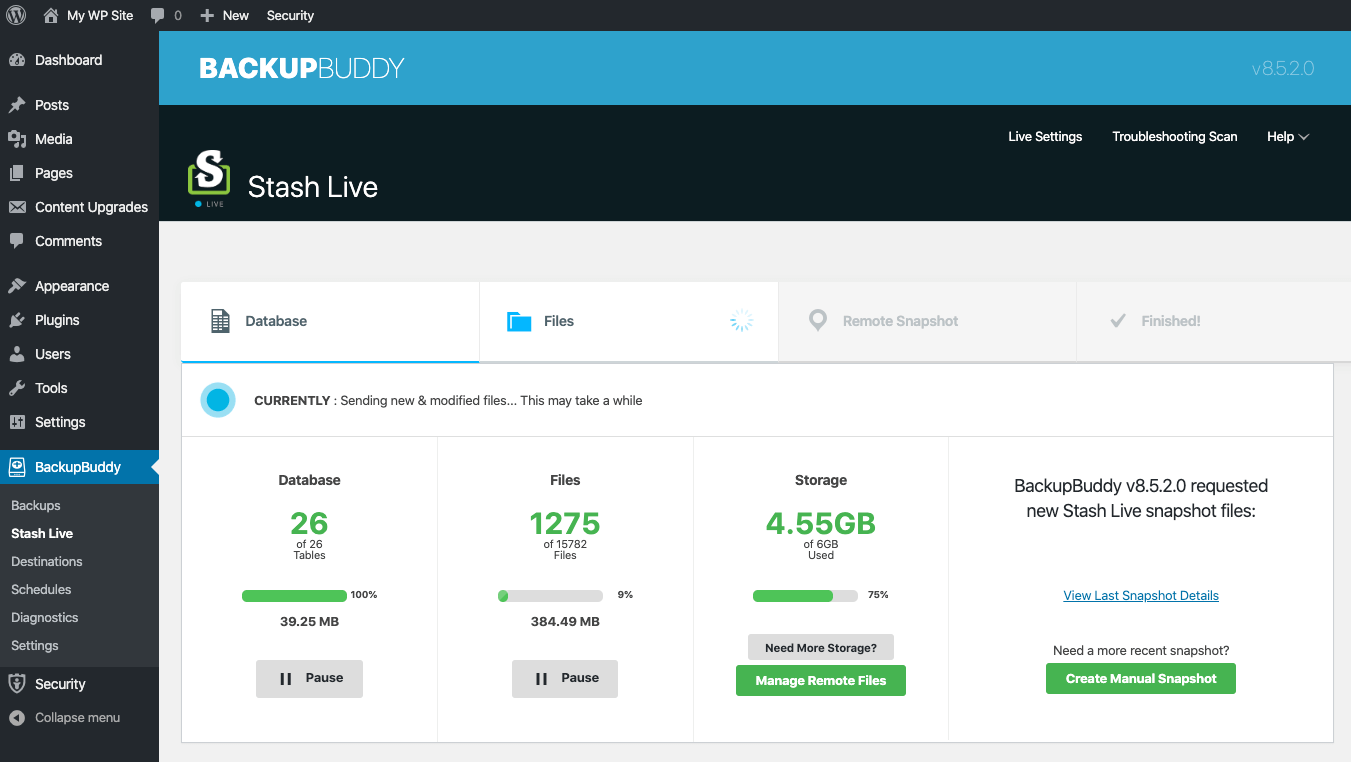
- Secara Aktif Melacak Perubahan Real-Time
- Membuat Cuplikan Situs Anda Tepat Waktu
- Cadangan Disimpan dengan Aman di Luar Situs
- Pemulihan Cepat dan Mudah
- Pemindaian Virus & Malware tingkat file
Tonton Webinarnya: 10 Tips untuk Mengoptimalkan BackupBuddy
Dapatkan BackupBuddy Hari Ini
Dapatkan BackupBuddy, plugin cadangan WordPress 3-in-1 asli. Cadangkan, pulihkan, dan migrasikan situs WordPress Anda dengan mudah ke host atau domain baru dengan BackupBuddy. Sekarang dengan dukungan untuk Microsoft OneDrive, serta Google Drive dan banyak lagi, Anda dapat dengan aman dan mudah menyimpan cadangan Anda di luar situs. Dengan cadangan WordPress real-time dari BackupBuddy's Stash Live, Anda akan selalu memiliki cadangan perubahan terbaru di situs Anda.
Dapatkan BackupBuddy sekarang
Kristen telah menulis tutorial untuk membantu pengguna WordPress sejak 2011. Anda biasanya dapat menemukannya mengerjakan artikel baru untuk blog iThemes atau mengembangkan sumber daya untuk #WPprosper. Di luar pekerjaan, Kristen menikmati jurnal (dia menulis dua buku!), hiking dan berkemah, memasak, dan petualangan sehari-hari bersama keluarganya, berharap untuk menjalani kehidupan yang lebih kekinian.